कुछ त्वरित चरणों का पालन करके एमपी3 स्काइप रिकॉर्डर डाउनलोड करें
- इससे पहले कि आप अपने डिवाइस पर कोई बातचीत रिकॉर्ड कर सकें, स्काइप इंस्टॉल होना चाहिए।
- एमपी3 स्काइप रिकॉर्डर सबसे अच्छा उपलब्ध स्काइप एमपी3 रिकॉर्डर है।
- सुनिश्चित करें कि आपके पास रिकॉर्ड की गई Skype कॉल्स को संग्रहीत करने के लिए पर्याप्त डिस्क स्थान है।
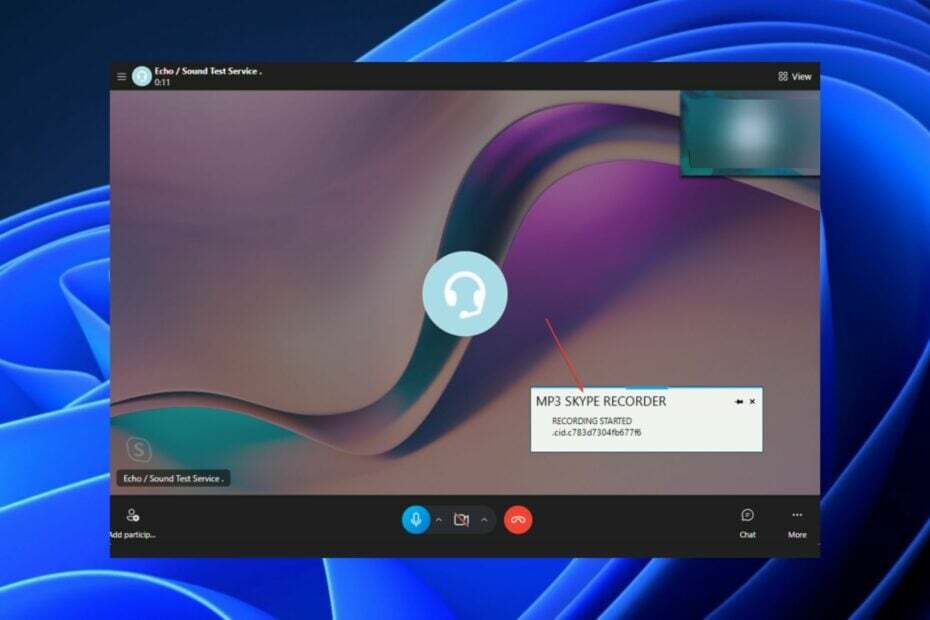
एक्सडाउनलोड फ़ाइल पर क्लिक करके स्थापित करें
- रेस्टोरो पीसी रिपेयर टूल डाउनलोड करें जो पेटेंटेड टेक्नोलॉजीज के साथ आता है (पेटेंट उपलब्ध है यहाँ).
- क्लिक स्कैन शुरू करें विंडोज की उन समस्याओं को खोजने के लिए जो पीसी की समस्याओं का कारण बन सकती हैं।
- क्लिक सभी की मरम्मत आपके कंप्यूटर की सुरक्षा और प्रदर्शन को प्रभावित करने वाली समस्याओं को ठीक करने के लिए।
- रेस्टोरो द्वारा डाउनलोड किया गया है 0 इस महीने के पाठक।
स्काइप में एक अंतर्निहित कार्यक्षमता है जो उपयोगकर्ताओं को कॉल रिकॉर्ड करने की अनुमति देती है, लेकिन यह रिकॉर्डिंग को वीडियो के रूप में सहेजती है; आप केवल MP3 नहीं निकाल सकते।
सौभाग्य से, कुछ तृतीय-पक्ष सॉफ़्टवेयर हैं जिनका उपयोग आप Android, Mac, या Windows के लिए MP3 Skype रिकॉर्डर के रूप में कर सकते हैं। आप भी कर सकते हैं वेब ब्राउज़र के माध्यम से Skype तक पहुँचें या इसे एक एप्लिकेशन के रूप में डाउनलोड करें।
एमपी3 स्काइप रिकॉर्डर क्या है?
एक Skype MP3 रिकॉर्डर इससे काफी अलग है स्काइप ध्वनि मेल सुविधा जो आपको पहले से रिकॉर्ड किए गए संदेशों को छोड़ने की अनुमति देता है। इस प्रकार का रिकॉर्डर आपको स्काइप के माध्यम से आयोजित ऑडियो वार्तालापों को रिकॉर्ड करने की अनुमति देता है।
Mac के लिए कई MP3 Skype रिकॉर्डर हैं जिनका उपयोग आप अपनी मीटिंग का ऑडियो रिकॉर्ड करने के लिए कर सकते हैं। यहाँ कुछ बेहतरीन विकल्प दिए गए हैं:
- iFree स्काइप रिकॉर्डर
- वीओआइपी कॉल रिकॉर्डर
- कॉलग्राफ स्काइप रिकॉर्डर
- टॉक हेल्पर कॉल रिकॉर्डर
- स्काइप रिकॉर्डर को एनफोल्ड करें
एमपी3 स्काइप रिकॉर्डर सबसे अच्छा है, लेकिन अन्य भी उत्कृष्ट विकल्प हैं।
मैं Skype रिकॉर्डिंग को MP3 के रूप में कैसे सहेजूँ?
इससे पहले कि आप अपनी कॉल सहेज सकें, यहाँ कुछ चीज़ें हैं जो आपको करनी चाहिए:
- सुनिश्चित करें कि स्काइप स्थापित है, यदि संभव हो तो, नवीनतम संस्करण में।
- सुनिश्चित करें कि रिकॉर्डिंग को संग्रहित करने के लिए आपके पास पर्याप्त डिस्क स्थान है।
- से बचने के लिए सुनिश्चित करें कि आपके पास एक स्थिर और मजबूत इंटरनेट कनेक्शन है स्काइप नेटवर्क सेटिंग्स त्रुटि.
उपरोक्त सभी जांच करने के बाद, Skype रिकॉर्डिंग को MP3 के रूप में सहेजने के लिए नीचे दिए गए चरणों का पालन करें।
1. एमपी3 स्काइप रिकॉर्डर को डाउनलोड और इंस्टॉल करें
- पर नेविगेट करें एमपी3 स्काइप रिकॉर्डर डाउनलोड वेबसाइट और पर क्लिक करें मुफ्त डाउनलोड बटन।
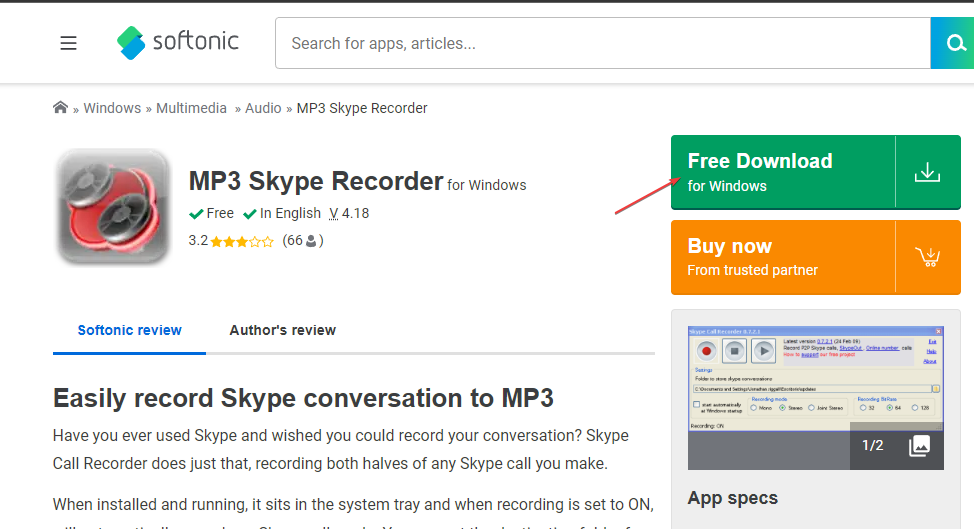
- क्लिक पीसी के लिए मुफ्त डाउनलोड और प्रक्रिया समाप्त होने तक प्रतीक्षा करें।

- खुला फाइल ढूँढने वाला दबाने से खिड़कियाँ + इ चांबियाँ। डिफ़ॉल्ट रूप से, फ़ाइल में होना चाहिए डाउनलोड फ़ोल्डर।
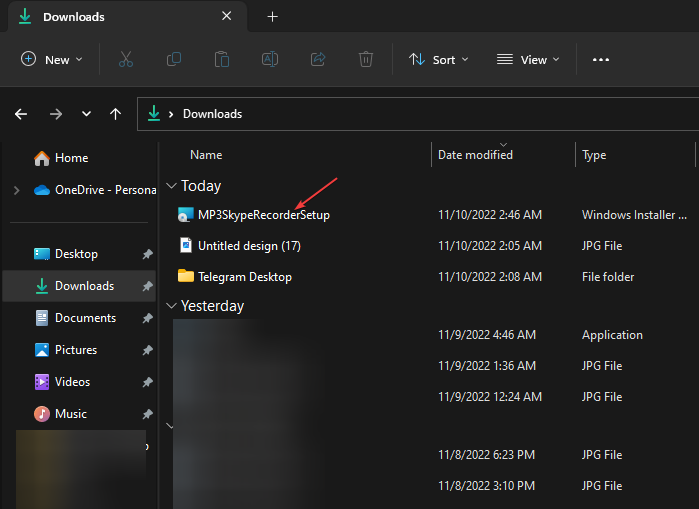
- डबल-क्लिक करें MP3SkypeRecorder सेटअप फ़ाइल।
- के लिए बॉक्स को चेक करें मैं लाइसेंस समझौते में शर्तों की अनुमति देता हूं, फिर क्लिक करें स्थापित करना बटन।
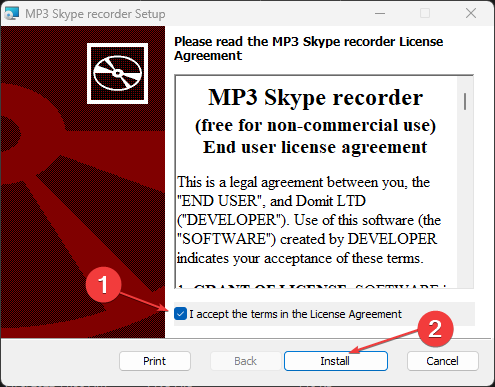
- स्थापना पूर्ण होने और क्लिक करने के लिए प्रतीक्षा करें खत्म करना स्थापना विज़ार्ड को बंद करने के लिए। डिफ़ॉल्ट रूप से, ऐप लॉन्च किया जाएगा।
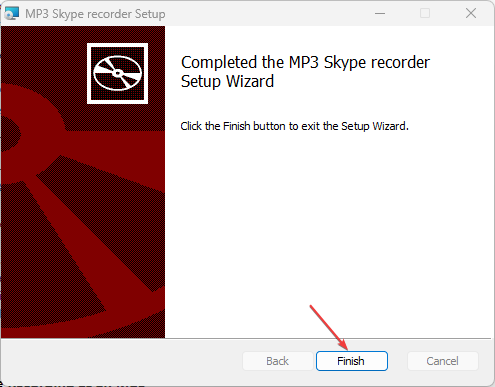
- कॉन्फ़िगर करें रिकॉर्डिंग गंतव्य फ़ोल्डर, रिकॉर्डिंग सेटिंग्स, और अधिसूचना सेटिंग्स।
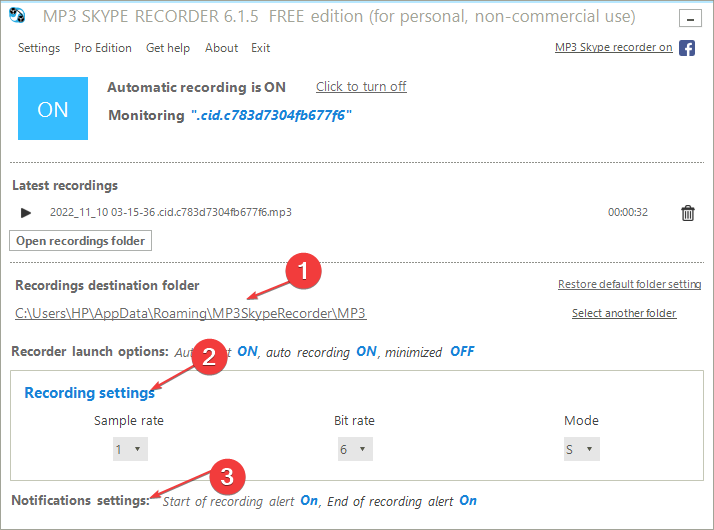
- साथ ही क्लिक करें पर टूल को ऑटो-डिटेक्ट कॉल पर सेट करने के लिए। या मारो बंद करने के लिए क्लिक करें मैनुअल नियंत्रण के लिए।
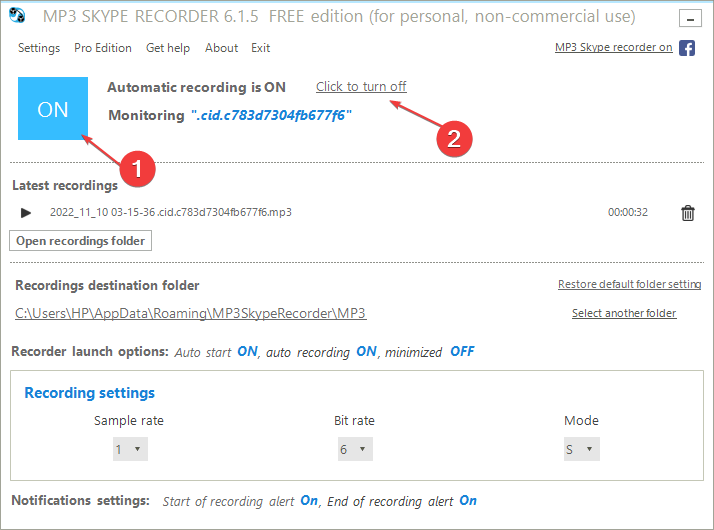
2. MP3 के रूप में सहेजें
- दबाओ शुरू बटन, खोज स्काइप, और क्लिक करें खुला।
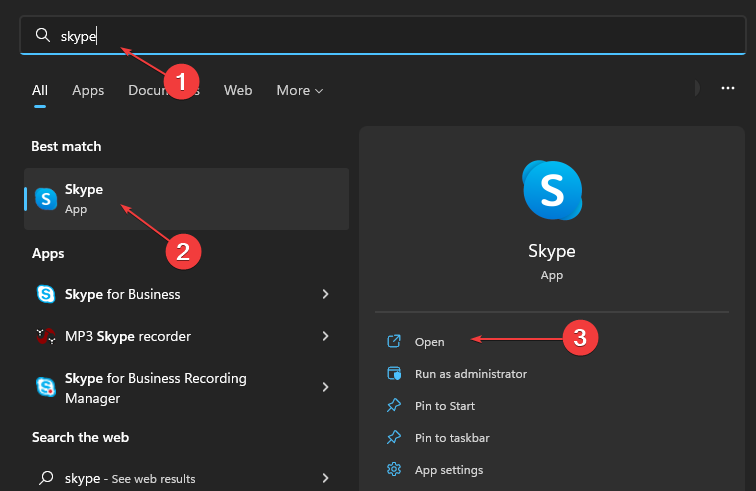
- अपनी साख दर्ज करके लॉग इन करें या नए के लिए साइन-अप करें स्काइप खाता.
- एक रखें स्काइप कॉल और टूल ऑटो-डिटेक्ट करेगा और इसे रिकॉर्ड करना शुरू कर देगा।
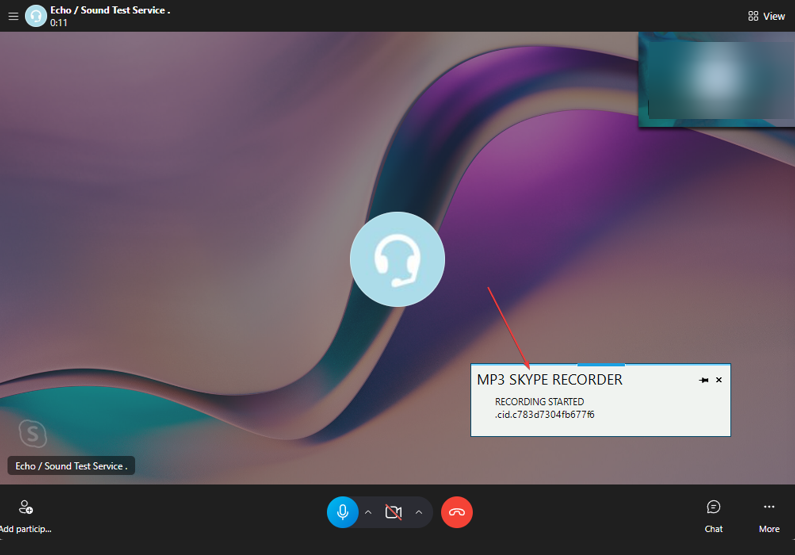
- एक बार हो जाने के बाद, कॉल रिकॉर्डिंग को एक के रूप में सहेजा जाएगा एमपी3 फ़ाइल, ऐप पर उपलब्ध है।
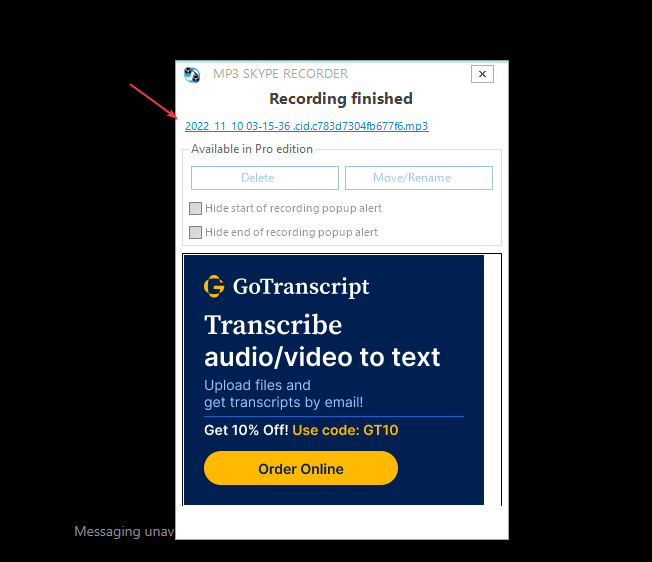
- खोलें रिकॉर्डर, फिर क्लिक करें रिकॉर्डिंग फ़ोल्डर खोलें अपनी फ़ाइलों तक पहुँचने के लिए।
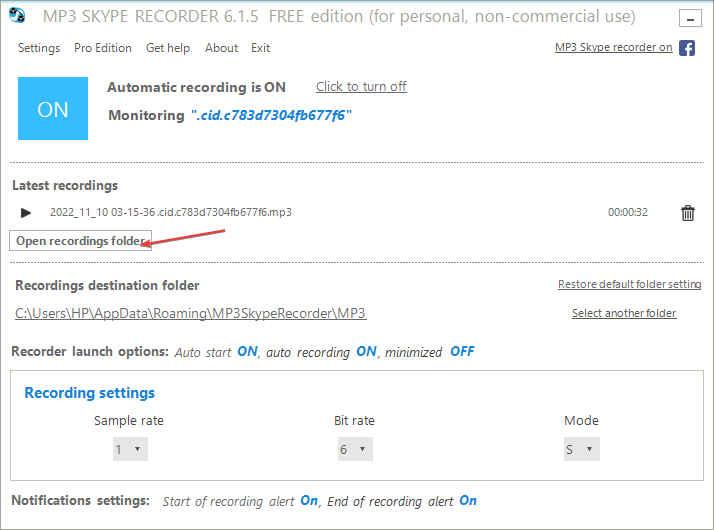
रिकॉर्डिंग iFree रिकॉर्डर फ़ोल्डर में सहेजी जाएगी।
- Wfcrun32.exe: यह क्या है और अगर यह गुम है तो इसे कैसे ठीक करें
- Windows के लिए Realtek PCIe GBE फैमिली कंट्रोलर ड्राइवर [डाउनलोड]
- Cimmanifest.exe: यह क्या है और इसकी त्रुटियों को कैसे ठीक करें
- Dtsapo4service.exe क्या है और इसकी त्रुटियों को कैसे ठीक करें
अब आप अपने स्काइप कॉल रिकॉर्ड कर सकते हैं; एमपी3 रिकॉर्डिंग को सेव करने के लिए आपको बस ऊपर बताए गए स्टेप्स को फॉलो करना है।
आपको अपने एमपी3 स्काइप रिकॉर्डर एप्लिकेशन का उपयोग करके अपनी कॉल रिकॉर्ड करने और उन्हें सहेजने की अनुमति देने के लिए स्काइप स्थापित होना चाहिए।
लगाना भी जरूरी है स्काइप एंड-टू-एंड एन्क्रिप्शन आपकी बातचीत की सुरक्षा सुनिश्चित करने के लिए।
यदि आपके पास और प्रश्न या सुझाव हैं तो टिप्पणी अनुभाग का उपयोग करने में संकोच न करें।
अभी भी समस्या है? उन्हें इस टूल से ठीक करें:
प्रायोजित
यदि ऊपर दी गई सलाहों से आपकी समस्या का समाधान नहीं हुआ है, तो आपके पीसी में विंडोज़ की गंभीर समस्याएँ आ सकती हैं। हम अनुशंसा करते हैं इस पीसी मरम्मत उपकरण को डाउनलोड करना (TrustPilot.com पर बढ़िया रेटेड) उन्हें आसानी से संबोधित करने के लिए। स्थापना के बाद, बस क्लिक करें स्कैन शुरू करें बटन और फिर दबाएं सभी की मरम्मत।
![विंडोज 10 पर अपनी स्क्रीन कैसे रिकॉर्ड करें [पूर्ण गाइड]](/f/3a17500fc4e0d6305d019bdcf8fc7547.jpg?width=300&height=460)

